Photoshop图片合成教程:人物照片制作成金属雕像

原图

1、打开原图,用套索工具,或用钢笔工具扣出人物,转成选区,按Ctrl+M调出曲线,用曲线把人物提亮。按Ctrl+Shift+i然后把选区反选,适当压暗环境。参数自定义。

2、复制背景图层,在复制图层上使用滤镜――模糊――高斯模糊,数值可以设小些,把图层的不透明度降到49%,如下图:

3、选择菜栏中的图像――调整――可选颜色,颜色:中性色,青色:+43%,其它颜色为:0%。整张图片就出现了以蓝青色为主色调的效果。
【亿码酷站-编程开发教程】收集全网优质教程及源码资源!
全网优质软件开发、平面设计等教程及精品源码资源一站可得,www.ymkuzhan.com!
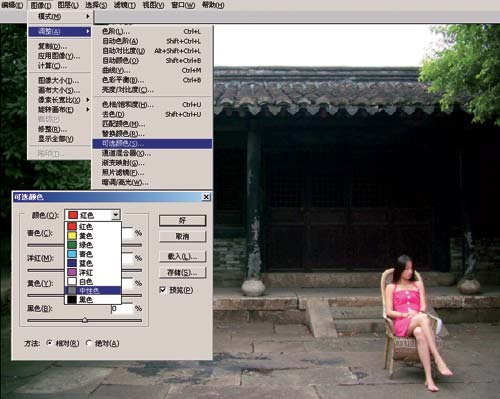

4、选择菜栏中的图层――图层样式――内发光,设置混合模式为线性加深,色彩可点选画面中任何一处你喜欢的环境色彩,这样看起来比较自然。此图中我仍然选用了蓝青色,适当调整大小、范围和不透明度即可。

另张图片的原图和效果图。

转载请注明来源:PS调色教程:流行怀旧色彩_亿码酷站___亿码酷站平面设计教程
本文永久链接地址:https://www.ymkuzhan.com/4238.html
本文永久链接地址:https://www.ymkuzhan.com/4238.html
下载声明:
本站资源如无特殊说明默认解压密码为www.ymkuzhan.com建议使用WinRAR解压; 本站资源来源于用户分享、互换、购买以及网络收集等渠道,本站不提供任何技术服务及有偿服务,资源仅提供给大家学习研究请勿作它用。 赞助本站仅为维持服务器日常运行并非购买程序及源码费用因此不提供任何技术支持,如果你喜欢该程序,请购买正版! 版权声明:
下载本站资源学习研究的默认同意本站【版权声明】若本站提供的资源侵犯到你的权益,请提交版权证明文件至邮箱ymkuzhan#126.com(将#替换为@)站长将会在三个工作日内为您删除。 免责声明:
您好,本站所有资源(包括但不限于:源码、素材、工具、字体、图像、模板等)均为用户分享、互换、购买以及网络收集而来,并未取得原始权利人授权,因此禁止一切商用行为,仅可用于个人研究学习使用。请务必于下载后24小时内彻底删除,一切因下载人使用所引起的法律相关责任,包括但不限于:侵权,索赔,法律责任,刑事责任等相关责任,全部由下载人/使用人,全部承担。以上说明,一经发布视为您已全部阅读,理解、同意以上内容,如对以上内容持有异议,请勿下载,谢谢配合!支持正版,人人有责,如不慎对您的合法权益构成侵犯,请联系我们对相应内容进行删除,谢谢!





